Режим разделенного экрана, без сомнения, отличное решение для многозадачности. Однако по некоторым причинам, например из-за непреднамеренного выполнения команды пальцем, на Android всегда появляется разделенный экран. Мало что мы знаем, мы могли бы деактивировать его на некоторое время, а затем снова вернуть, если понадобится. Но теперь вопрос в том, как избавиться от разделенного экрана на телефонах Android. К счастью, в этой статье изложены не одна, а несколько инструкций о том, как выполнить эту задачу на разных марках Android. Кроме того, мы также порекомендуем лучший инструмент для редактирования видео, который действительно может решить проблему разделения экрана, не беспокоя из-за этого ваш телефон Android. Все это вы узнаете, если продолжите читать весь контент ниже.
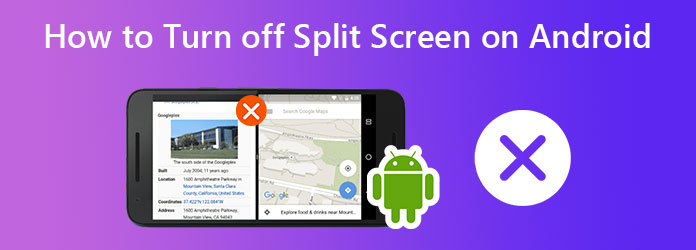
Часть 1.Как отключить разделенный экран на разных марках Android
Выключить разделенный экран на Android так же просто, как и включить его. Но, конечно, эта функция зависит от типа телефона Android, который вы используете. Есть еще некоторые, которые потребуют вашего времени на поиск нужной кнопки для отключения разделенного экрана. Между тем, ниже приведены инструкции, как это сделать с Realme 7 Pro, Samsung Galaxy s7 и Xiaomi.
Как отключить разделенный экран на Realme 7 Pro
Чтобы отключить функцию разделенного экрана Realme 7 Pro, сначала необходимо перейти в Настройки приложение. Затем проведите пальцем вверх по экрану, пока не дойдете до Программы вариант и коснитесь его. После нажатия посмотрите и коснитесь значка Разделенный экран выбор, который расположен в последней части опций. На главной странице проведите пальцем влево, чтобы отключить функцию скольжения. Разделенный экран. А вот как отключить разделенный экран на бренде Android Realme.
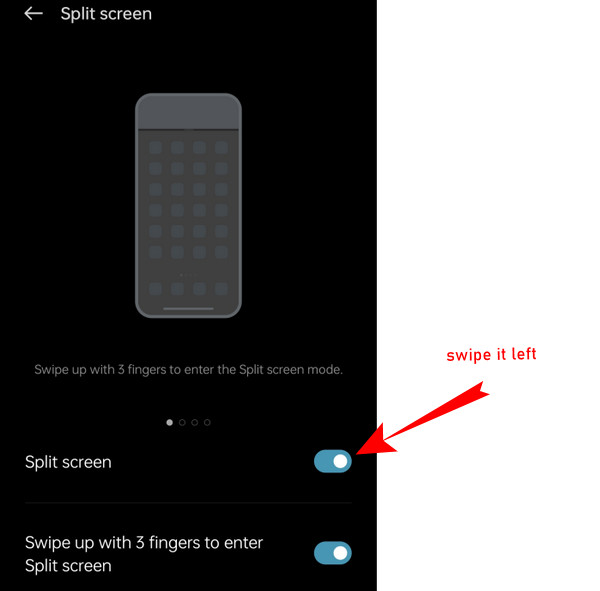
Как отключить разделенный экран на Samsung Galaxy S7
Теперь владельцам мобильного телефона Galaxy S7 следует следовать этому правилу. Сначала коснитесь значка Программы с главного экрана, который находится в правой нижней части экрана. Далее нажмите Настройки вкладку на экране и выберите Расширенная функция. Затем коснитесь значка Мульти окно выбор среди других вариантов. Затем отключите указанное меню, нажав тумблер.
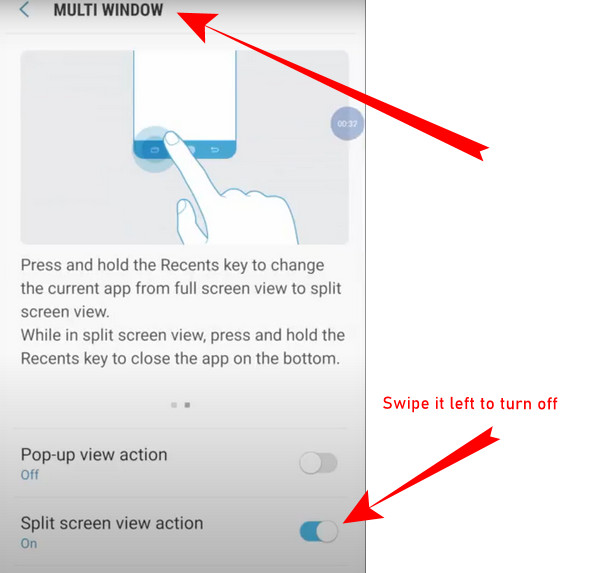
Как отключить разделенный экран на Xiaomi
Вам интересно, как отключить функцию разделения экрана на Xiaomi и других мобильных телефонах Mi? Это будет легко, если вы нажмете кнопку Меню вкладку на экране и перейдите к Последние приложения выбор. Оттуда вы увидите Выйти из разделенного экрана вкладка, расположенная в верхней части экрана. Нажмите на указанную вкладку, и все готово. Вы только что узнали, как выйти из разделенного экрана на Android-устройстве Xiaomi.
Часть 2.Рекомендация по разделению экрана на компьютере для телефонов Android
Мы не можем отрицать, что иногда нам нужно разделять экраны. Но по какой-то причине, если вы просто хотите выполнить эту задачу на своем компьютере, у нас есть лучший в городе разделитель видеоэкрана — Видео конвертер Ultimate. Это полнофункциональное программное обеспечение, которое предоставляет вам множество решений для редактирования видео, включая разделение экрана. Кроме того, он позволяет не только объединять ваши видео посредством разделения экранов, но также позволяет настраивать формат нового файла, частоту кадров, разрешение и качество, одновременно создавая новое имя для файла. С точки зрения качества он обеспечивает безупречно высокое качество и позволяет персонализировать кодировщик видео.
Вам не понадобится Android, чтобы отменить только что сделанное отключение разделенного экрана, поскольку вы можете перенести видео с разделенным экраном, созданное в Video Converter Ultimate. Почему это? Потому что это совершенное программное обеспечение может создавать видео в более чем 300 форматах, включая те, которые поддерживает Android. Кроме того, он щедро предоставляет красивые фильтры, границы, пропорции и шаблоны, которые вы можете настроить, чтобы объединить до шести видео в одно. Не говоря уже о других дополнительных выдающихся функциях этого инструмента, включая следующие.
- Скорость преобразования в 70 раз выше для быстрого преобразования нескольких видео с разделенным экраном.
- Создатель фильмов, который добавит темы, саундтрек и субтитры к вашим видео с разделенным экраном.
- Набор инструментов из нескольких видеоредакторов, производителей и записывающих устройств.
- DVD-риппер, который можно использовать для извлечения видео, которое вы хотите разделить на экран, из ваших любимых фильмов на DVD.
Бесплатная загрузка
Для Windows
Безопасная загрузка
Бесплатная загрузка
для MacOS
Безопасная загрузка
Как разделить экран с помощью Video Converter Ultimate
Шаг 1.Приобретите инструмент на компьютере. Получите лучший инструмент для редактирования видео на своем компьютере, загрузив его бесплатно. Откройте его и наведите курсор на его Коллаж меню в верхней центральной части интерфейса.
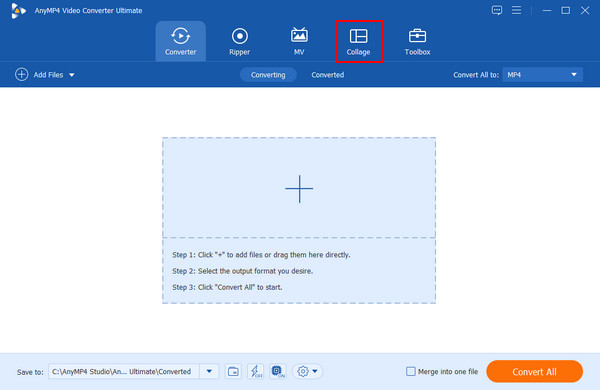
Шаг 2.Выберите свой шаблон на Коллаж В окне меню перейдите к выбору шаблона для разделенного экрана. Обратите внимание, что вы можете разделить экран на 13 кадров; это будет зависеть от шаблона, который вы будете использовать. Затем вы также можете импортировать видеофайлы, которые необходимо объединить, щелкнув знак «Плюс» для каждого кадра экрана.
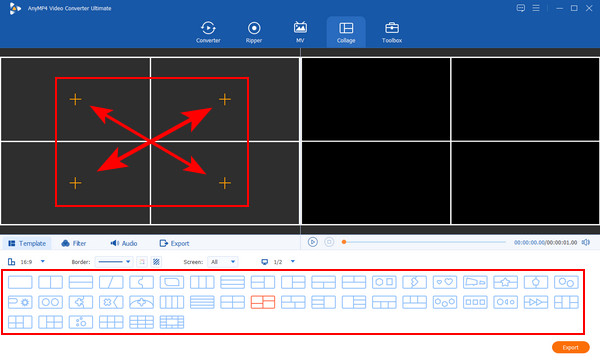
Шаг 3.Настройка видео с разделенным экраном Конечно, у вас может быть время настроить свой видеопроект. Если вы хотите сделать это для каждого загруженного видео, просто укажите на конкретное видео и щелкните его правой кнопкой мыши, чтобы просмотреть доступные варианты редактирования. Также вы можете зайти в Фильтр меню, чтобы выбрать идеальный фильтр для вашего проекта. Проверьте Предварительный просмотр если изменения соответствуют вашим предпочтениям.
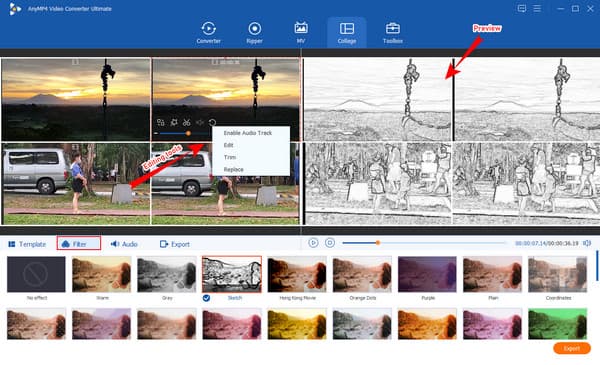
Шаг 4.Персонализация файла. Теперь перейдите к Экспорт меню для персонализации пресетов файла. Отсюда вы можете отредактировать имя файла, выбрать разрешение, установить целевой файл и т. д.
Шаг 5.Экспорт в файл. После этого вы можете нажать кнопку Начать экспорт кнопку в правой нижней части интерфейса. Дождитесь завершения процесса экспорта, затем проверьте папку, показанную на Сохранить выбор.
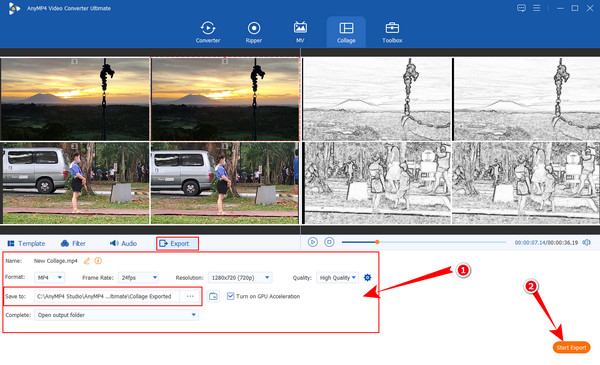
Часть 3.Часто задаваемые вопросы об избавлении от разделенного экрана на Android
-
Как мгновенно выйти из разделенного экрана на Android?
Чтобы выйти из разделенного экрана на вашем Android, вам просто нужно провести вверх или вниз по экрану, пока не станет доступно только одно приложение.
-
Могу ли я записать экран своего Android на разделенном экране?
Да, ты можешь. Но для успешного выполнения задачи вам следует запустить запись экрана до разделения экрана.
-
Могу ли я отменить отключенный разделенный экран на Android?
Конечно вы можете. Вы можете включить функцию разделенного экрана Android в любое время.
Подведение итогов
Подводя итог, вы только что узнали как избавиться от разделения экрана на Android телефоны. Теперь вы можете отключить его, когда захотите, но вернуть его, когда вам нужно. Однако, если вы не планируете включать его снова, вы всегда можете разделить видео на своем компьютере, используя феноменальную функцию. Видео конвертер Ultimate.
Больше чтения
- Как сделать разделенный экран на iPad для просмотра нескольких экранов
- Как разделить экран на несколько разделов для Windows 10 и 11
- 7 лучших инструментов для редактирования видео с разделенным экраном для создания параллельных фильмов
- Лучшее GIF Collage Maker: создавайте анимированные изображения с помощью многоэкранного режима

